excel中分列功能的使用方法
发布时间:2016-12-06 18:28
相关话题
Excel中经常需要使用到分列功能对数据的分列操作,分列功能具体该如何操作呢?下面是由小编分享的excel中分列功能的使用方法,以供大家阅读和学习。
excel中分列功能的使用方法:
分列功能使用步骤1:打开要操作的excel,选中我们要分列的数据
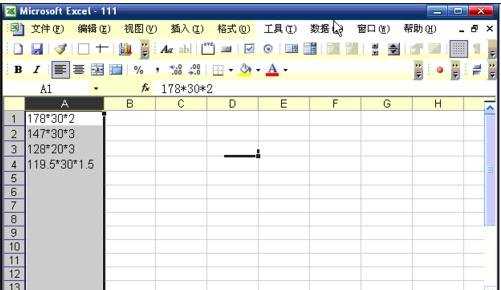
分列功能使用步骤2:选择菜单栏中的【数据】,然后点击【分列】,如下图中所示
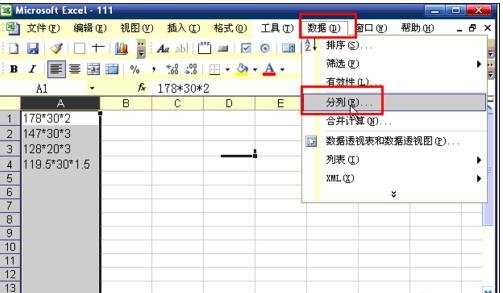
分列功能使用步骤3:在弹出的对话框中,选中 【分隔符号】,然后点击【下一步】
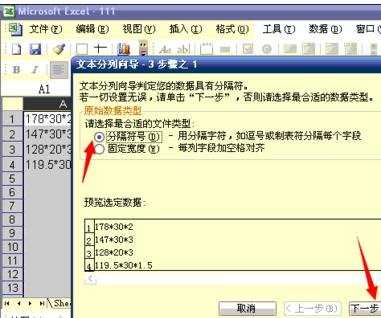
分列功能使用步骤4:进入下一个对话框,
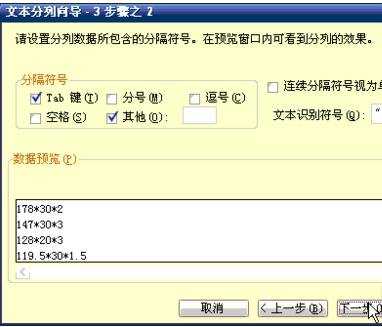
分列功能使用步骤5:我们选中【其他】,在后面空白处输入分隔符,如下图所示,然后点击【完成】
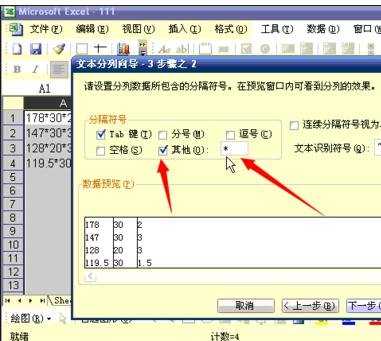
分列功能使用步骤6:数据分割完成,如下图,是不是更好看了呢
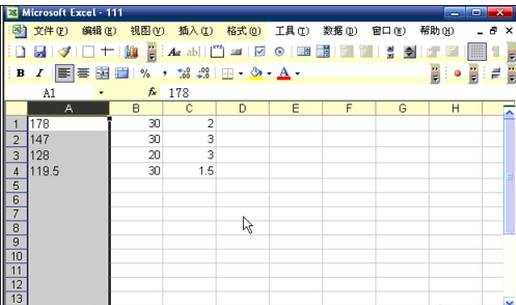
看了excel中分列功能的使用方法还看了:
1.excel中分列功能的使用教程
2.excel中分列功能教程
3.excel表格分列功能的用法
4.excel表格分列工具的使用方法
5.excel2010使用分列功能教程
6.excel表格分列操作方法
7.怎么在excel中分列

excel中分列功能的使用方法的评论条评论